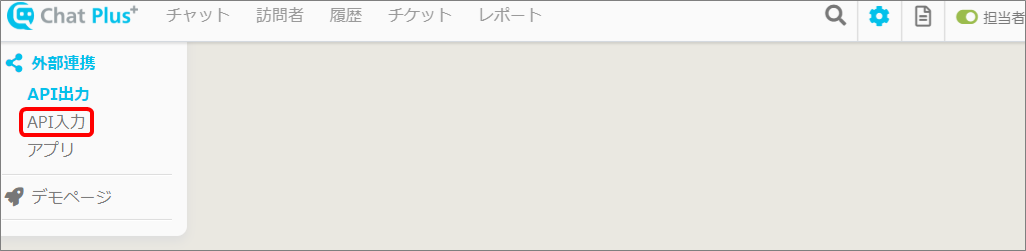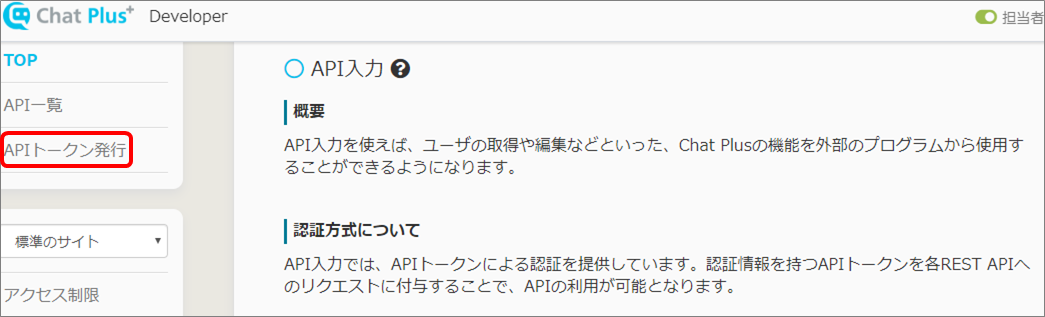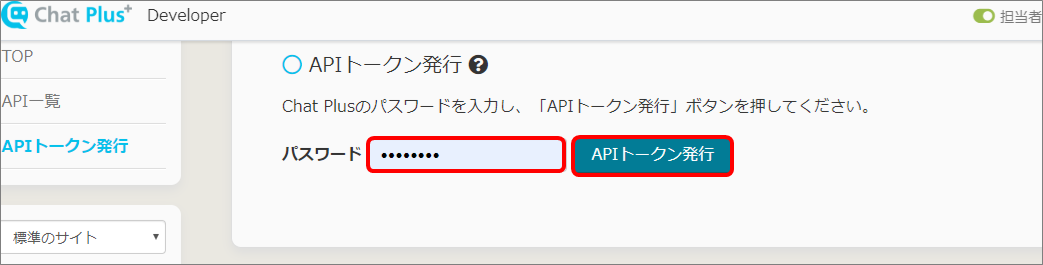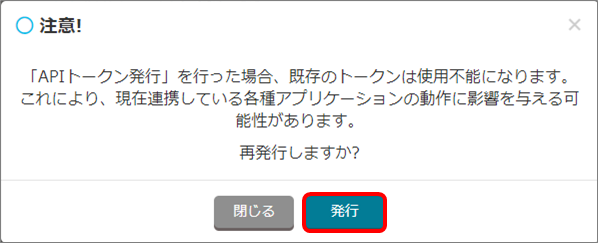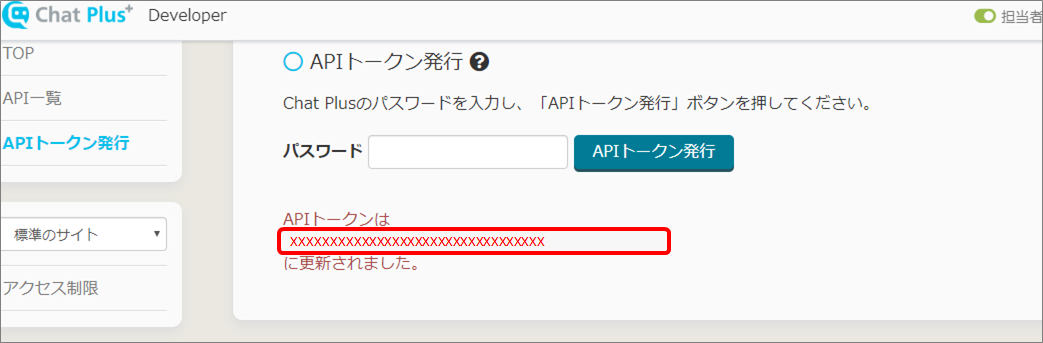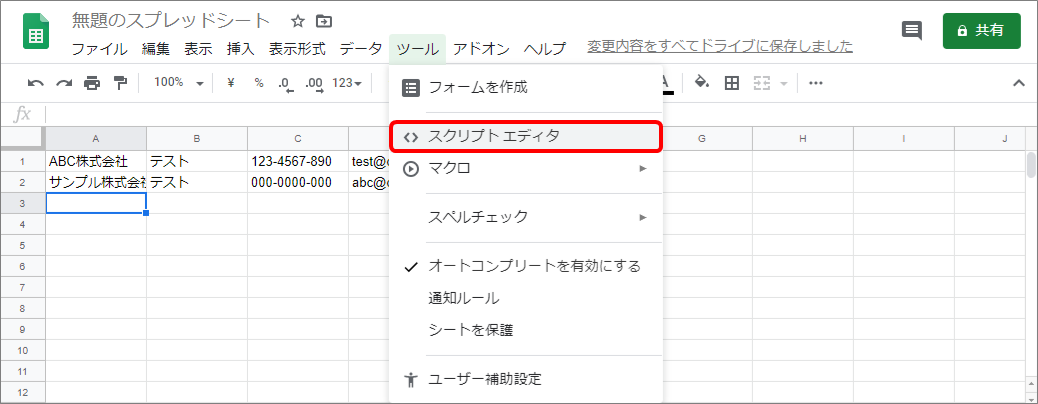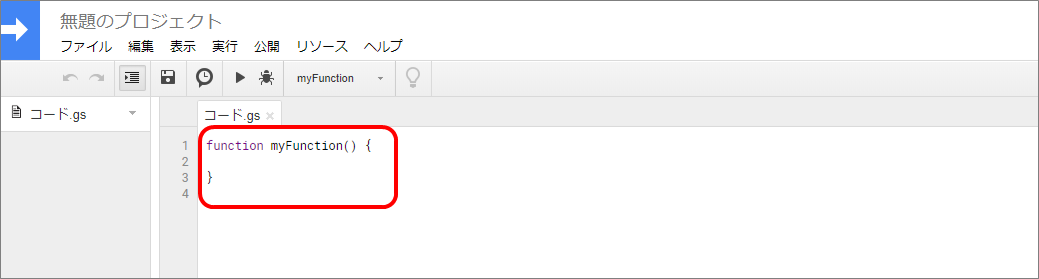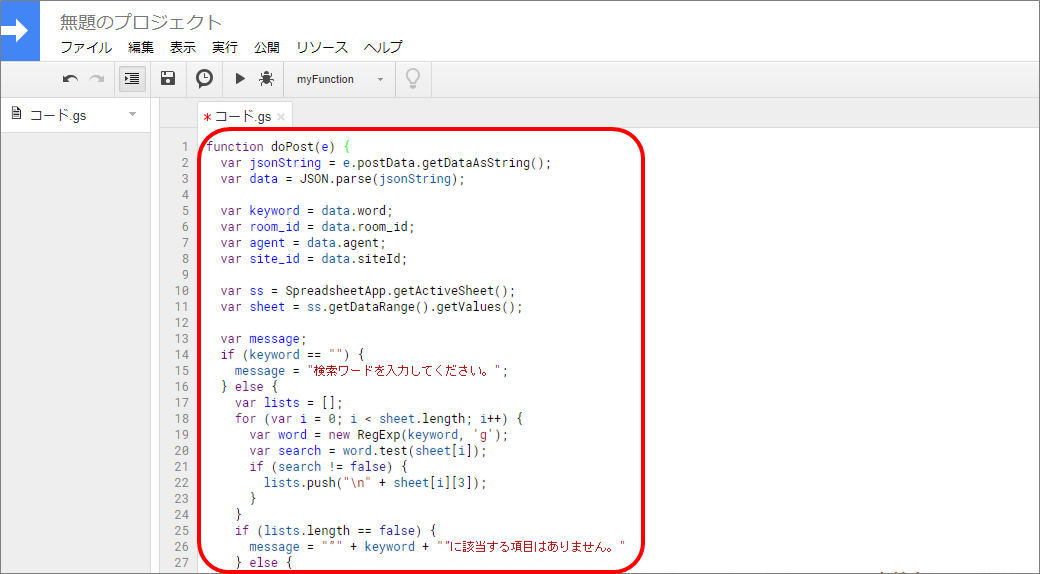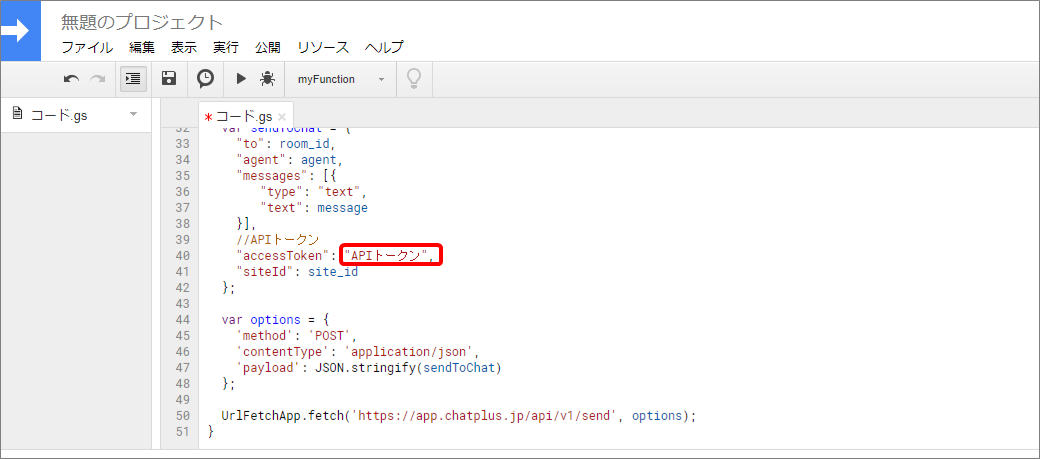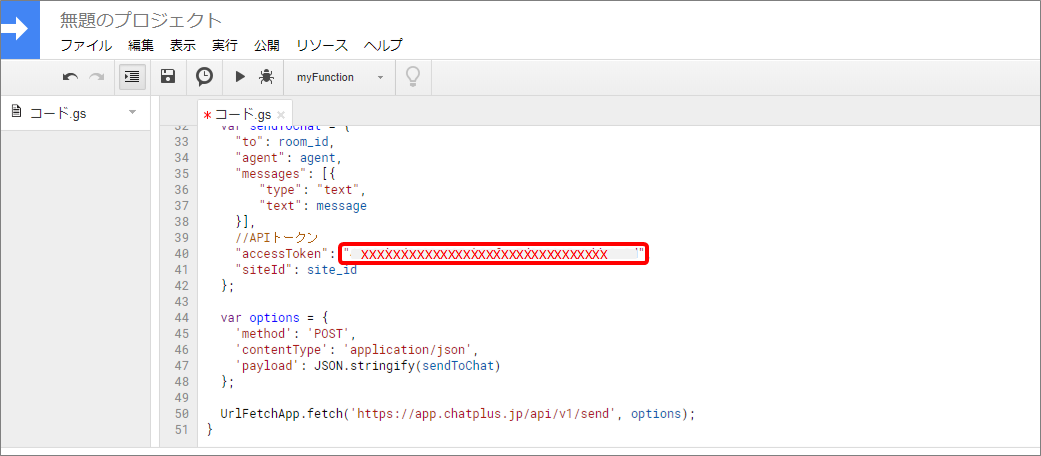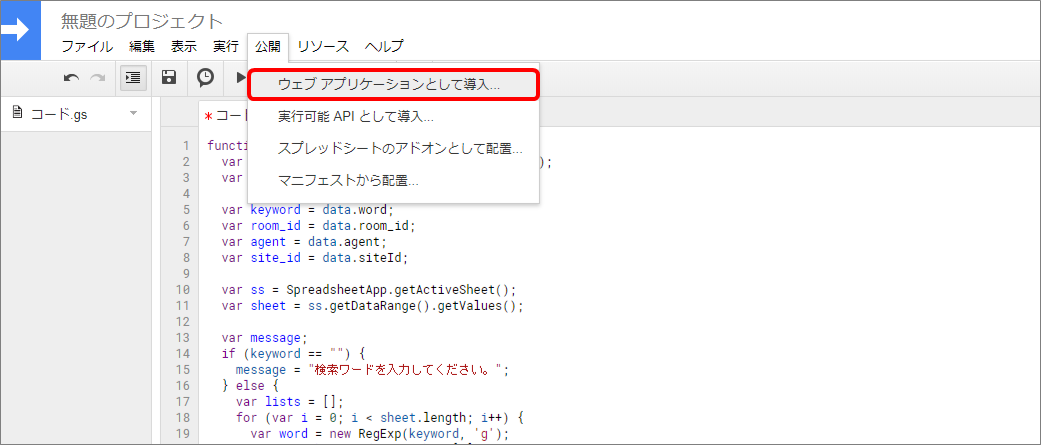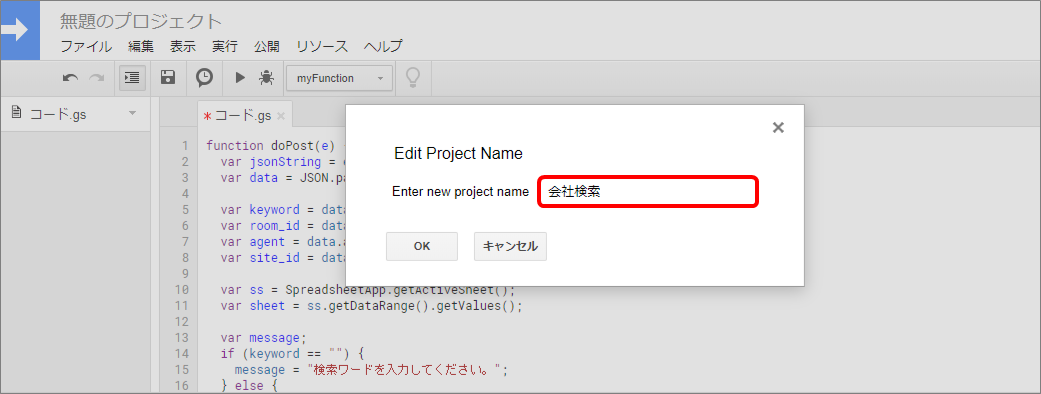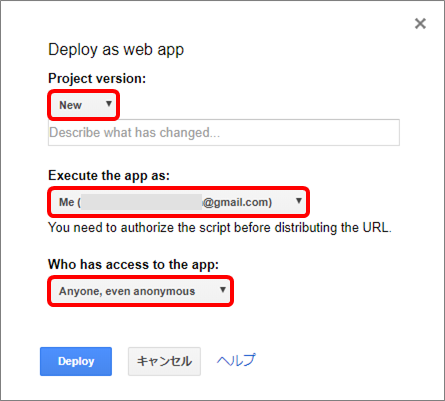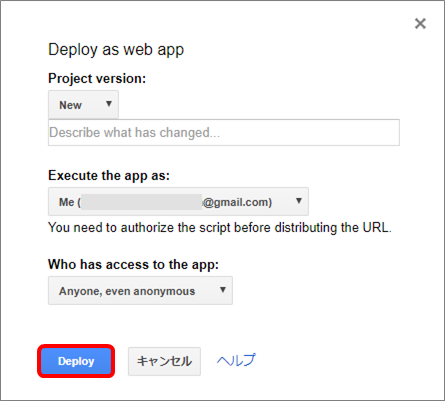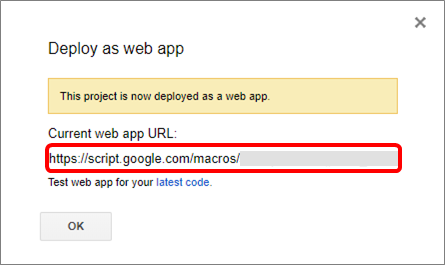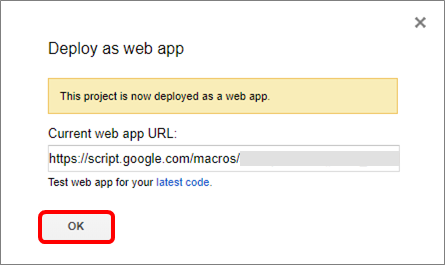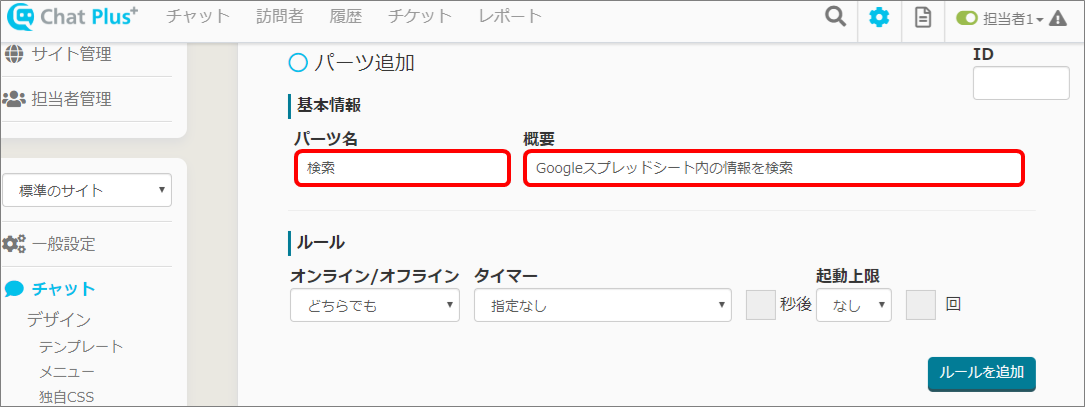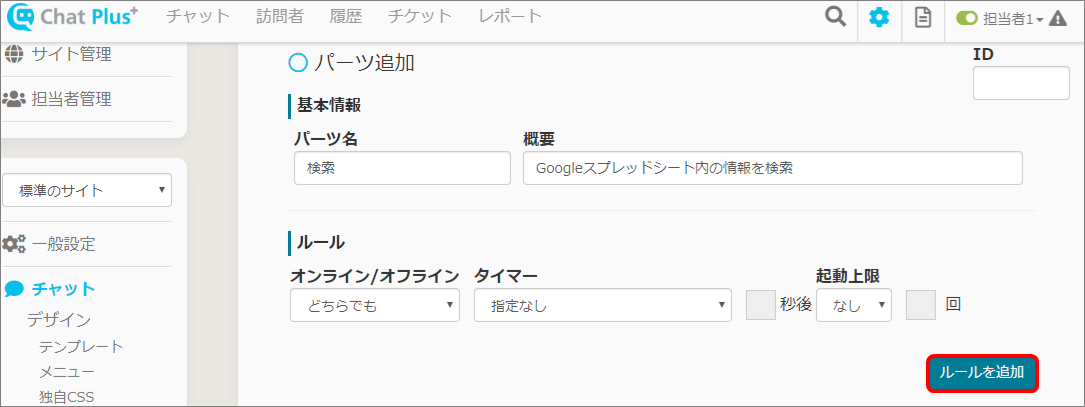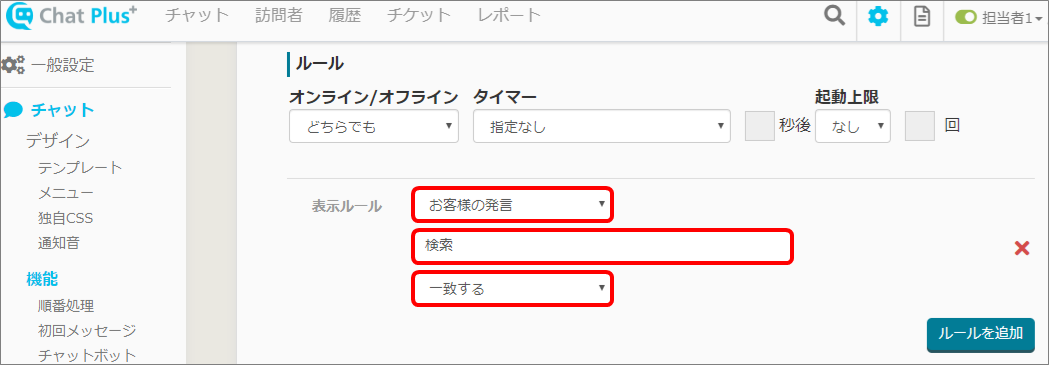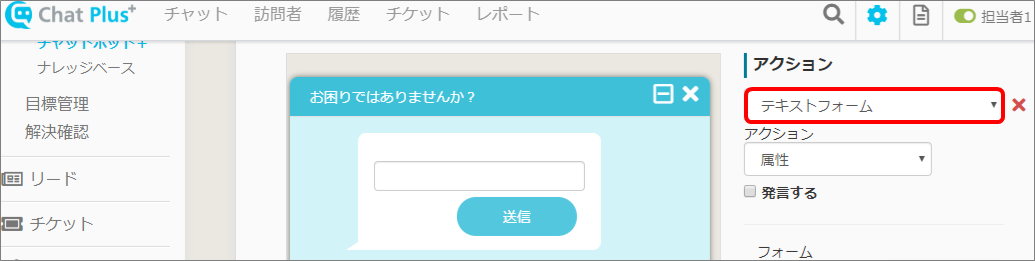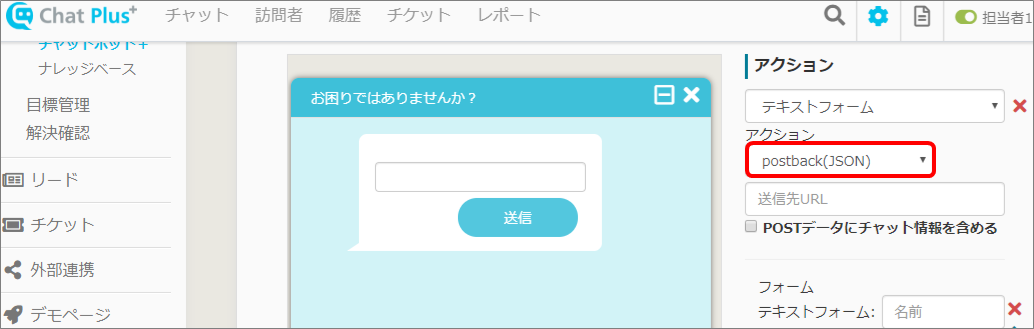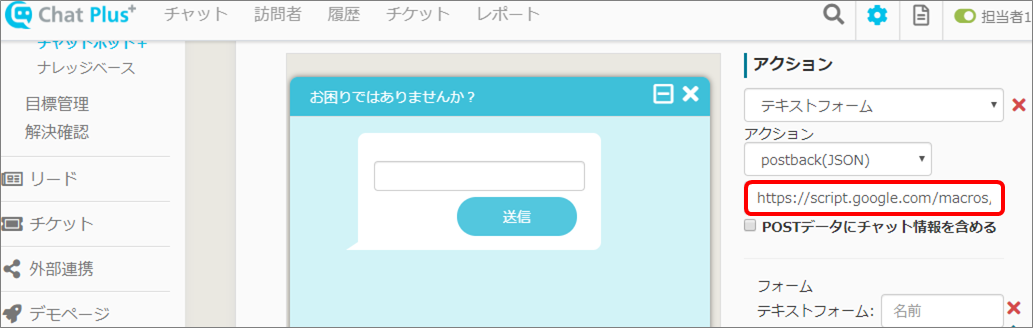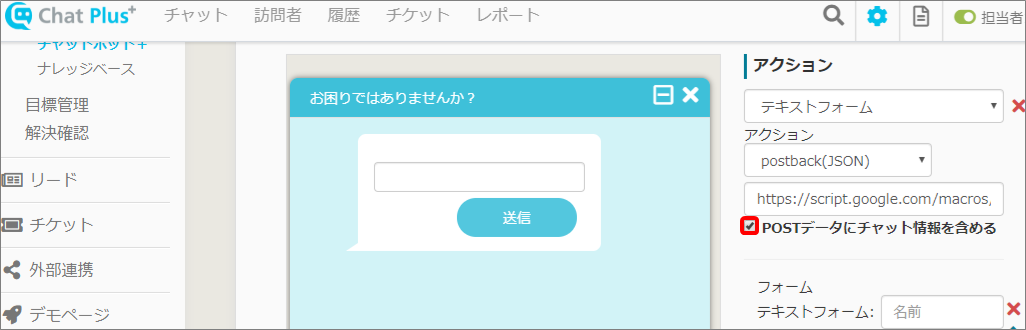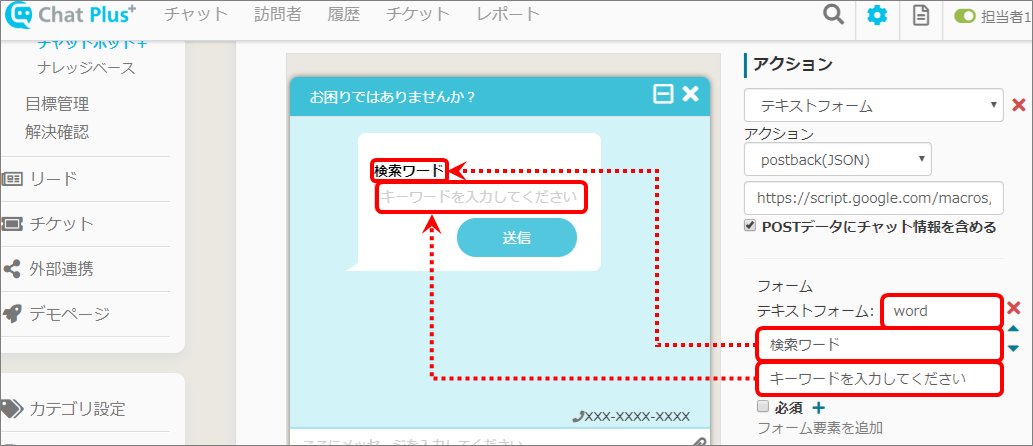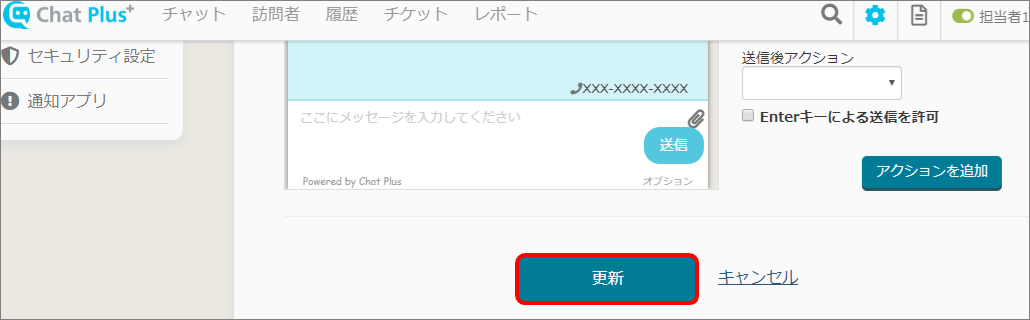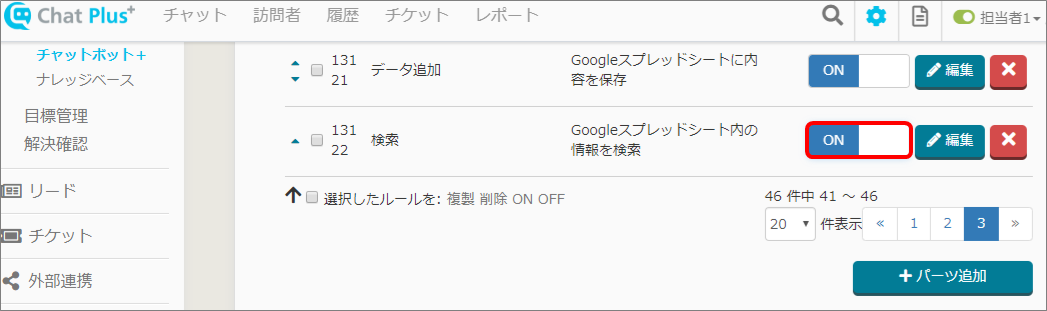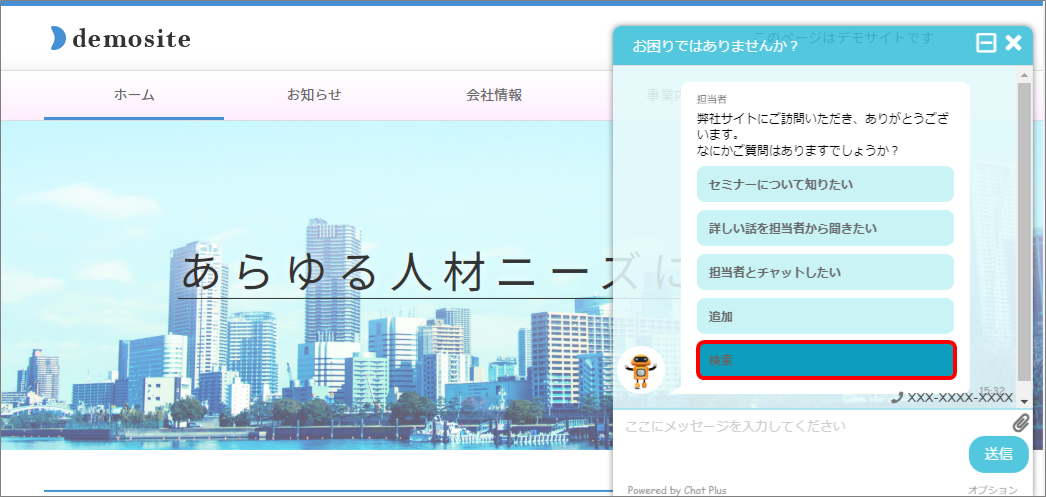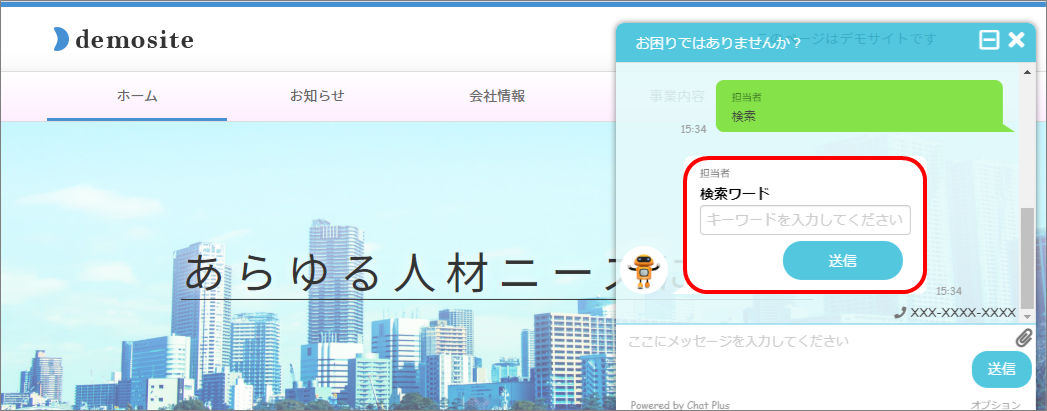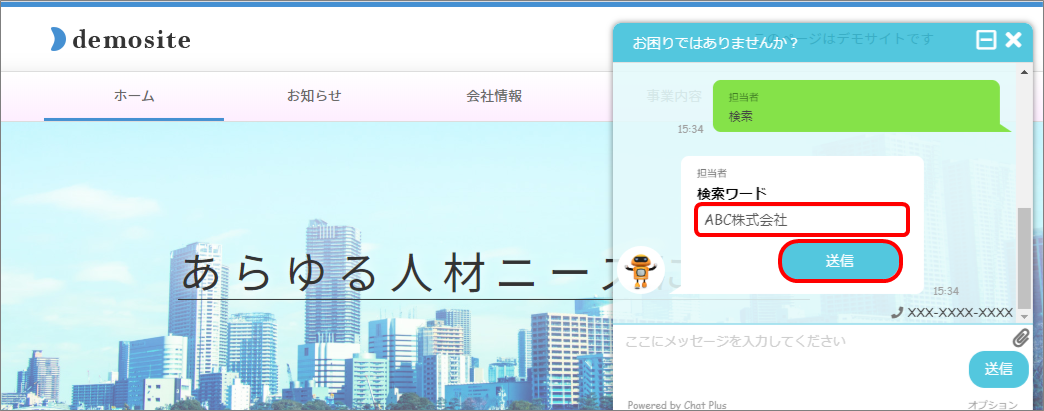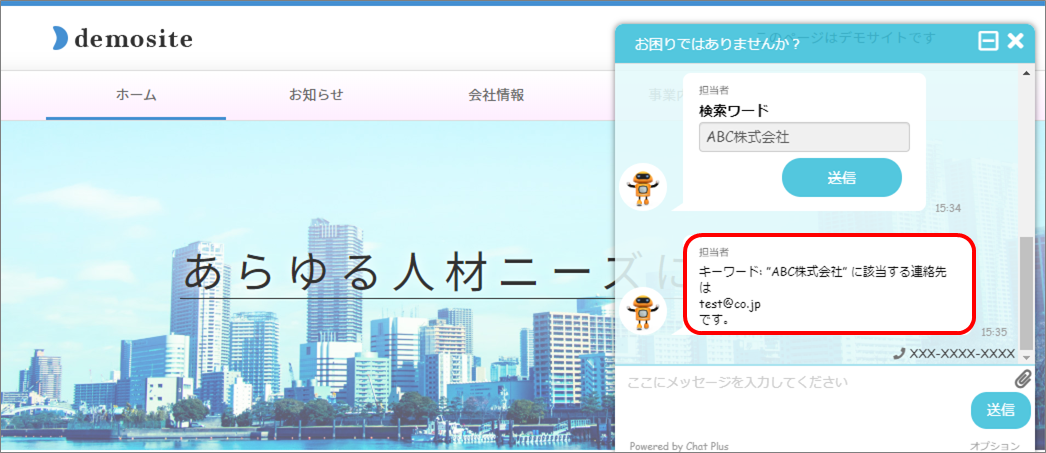En Chatbot+, puede buscar el contenido que introdujo como texto en Google Sheets y responder a la información necesaria en el chat.
Google Sheets es un software de cálculo ofrecido por Google. Puede introducir funciones o crear un gráfico como lo hace en Excel. La diferencia con Excel es que se puede editar al mismo tiempo y también se puede registrar automáticamente.
Aquí explicamos cómo vincular Google Sheets y Chat Plus.
En esta página, explicamos cómo enviar palabras clave y información de la empresa, que incluye palabras aplicables de la lista en Google Sheets, como [Nombre], [Operador], [Número de teléfono] y [Dirección E-mail].
※ Para simplificar las cosas, definiremos las condiciones a continuación.
・ Solo puede introducir un formulario de entrada por palabra clave
・ Busque todas las palabras clave enviadas en todos los elementos, como [Nombre de la empresa], [Operador], [Número de teléfono], [Dirección E-mail]
・ Si hay una coincidencia, responda con la dirección e-mail de la empresa como operador
Preparación de Google Sheets
Adquirir un token de API
(1) Haga clic en el botón de configuración a la derecha de la página de administración.
(2) Haga clic en [Enlace externo]> [Entrada API] en el lado izquierdo de la pantalla.
(3) Haga clic en [Emitir una ficha de API] en el lado izquierdo de la pantalla.
(4) En el cuadro [Contraseña], introduzca la contraseña de Chat Plus y haga clic en [Emitir una ficha API].
(5) Aparecerá un mensaje [¡Atención!]. Haga clic en [Problema] después de confirmar el contenido.
(6) La ficha API aparecerá en rojo. Cópialo.
Definir el código
(1) Abra la hoja de cálculo de Google que contiene los datos y haga clic en [Herramienta]> [Editor de guion].
(2) Un editor [function myFunction () {}] aparecerá. Copie el código a continuación y péguelo en el editor.
function doPost(e) {
var jsonString = e.postData.getDataAsString();
var data = JSON.parse(jsonString);
var keyword = data.word;
var room_id = data.room_id;
var agent = data.agent;
var site_id = data.siteId;
var ss = SpreadsheetApp.getActiveSheet();
var sheet = ss.getDataRange().getValues();
var message;
if (keyword == "") {
message = "検索ワードを入力してください。";
} else {
var lists = [];
for (var i = 0; i < sheet.length; i++) {
var word = new RegExp(keyword, 'g');
var search = word.test(sheet[i]);
if (search != false) {
lists.push("\n" + sheet[i][3]);
}
}
if (lists.length == false) {
message = "”" + keyword + "”に該当する項目はありません。"
} else {
message = "キーワード: ”" + keyword + "” に該当する連絡先は" + lists + "\nです。"; //sheet[i][3]がメアドに該当する
}
}
var sendToChat = {
"to": room_id,
"agent": agent,
"messages": [{
"type": "text",
"text": message
}],
//APIトークン
"accessToken": "APIトークン",
"siteId": site_id
};
var options = {
'method': 'POST',
'contentType': 'application/json',
'payload': JSON.stringify(sendToChat)
};
UrlFetchApp.fetch('https://app.chatplus.jp/api/v1/send', options);
}
(3) En la línea 40 del código pegado, aparece ["accessToken": "APItoken"]. Reemplace [APItoken] con la ficha de API que copió en [Adquirir un token API] (6).
※ No elimina [""].
Reflejar sobre Google Sheets
(1) En el menú de Google Sheets, haga clic en [Abrir]> [Mostrar como aplicación web ...].
(2) Se le pedirá que cambie el nombre del proyecto. Cámbielo a su gusto.
(3) La siguiente pantalla aparecerá. En el menú desplegable [Versión del proyecto], haga clic en [Nuevo] y, en el menú desplegable [Ejecutar la aplicación como], haga clic en [Yo]. En el menú desplegable [Quién tiene acceso a la aplicación], haga clic en [Todos, incluso anónimos].
※ Después de hacer clic en [Nuevo] en el menú desplegable [Versión del proyecto], introduzca el valor en el cuadro a continuación (puede estar vacío).
(4) Haga clic en [Implementar].
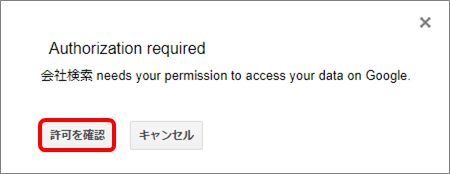
En este caso, haga clic en [Confirmar la autorización]> [Elegir un cuenta]> [Detalles]> [Mover para agregar los datos]> [Autorizar]. Esto permitirá el acceso a Google Sheets.
(5) La siguiente pantalla para informarle que [la implementación está completa] aparecerá. Copie la URL en el cuadro [URL de la aplicación web actual].
(6) Haga clic en [OK].
Preparación del chatbot
(1) Haga clic en el botón de configuración a la derecha de la página de administración.
(2) Haga clic en [Chat]> [Función]> [Chatbot+] en el lado izquierdo de la pantalla.
(3) Haga clic en [Agregar piezas].
(4) Complete las casillas [Nombre de la pieza] y [Detalles].
※ Deje la casilla [ID] en la parte superior derecha vacía, se completará automáticamente al crear el Chatbot+.
(5) Haga clic en [Agregar reglas].
(6) En la sección [Regla de visualización], haga clic en [Comentario del visitante] en el primer menú desplegable. Introduzca [Buscar] en el cuadro a continuación, luego haga clic en [Coincidir] en el tercer menú desplegable.
(7) En la sección [Acción], haga clic en [Formulario de entrada].
(8) Haga clic en [postback (JSON)] en el menú desplegable de la etapa (7) y pegue la [URL actual de la aplicación web] que copió en la etapa (5) en [Reflejar] de Google Sheets en el cuadro [URL del remitente].
(9) Seleccione la casilla de verificación [Incluir información del chat en los datos POST].
(10) En la casilla [Nombre] del formulario de entrada, introduzca el valor que ha definido en [Definir el código de la etapa (1)], y en los cuadros [Etiquetas] y [Candidato1, Candidato2, ...], introduzca las letras que quiere poner.
※ En [Etiqueta], debe introducir el título del contenido, y en [Candidatos], debe introducir un ejemplo del contenido.
(11) Haga clic en [Actualizar].
(12) En la lista de reglas de chatbot +, haga clic en [ON] junto a la regla definida.
※ Haga clic para cambiar a [ON / OFF]
Confirmación de acción
(1) Abra la ventana de chat y haga clic en [Buscar].
(2) Al recibir el comentario de la etapa (1), el formulario de búsqueda de datos de Google Sheets aparecerá en el chat.
(3) En el formulario que aparece, introduzca lo que desea saber y haga clic en [Enviar].
※ Si desea buscar [John Smith], solo necesita poner [J], [John] o [Smith] y luego aparecerá la información correspondiente.
(4) Espere unos segundos hasta que se complete la programación. [palabra clave: "〇〇" la dirección aplicable es ------.] aparecerá como comentario del operador.
※ Si hay más de un dato aplicable, se mostrarán todos.
Si deja este campo en blanco, se muestra [Introducir la palabra clave de búsqueda].
Esto concluye el método para encontrar el contenido que introdujo en Chat Plus en Google Sheets y responder en el chat.